发布时间:2024-02-01 15: 06: 00
ZBrush是一款广泛使用的数字雕刻和绘画软件,它在游戏制作、影视特效以及数字艺术领域有着广泛的应用。ZBrush以其强大的雕刻功能和灵活的工作流程著称。然而,在使用ZBrush的过程中,艺术家和设计师可能会遇到一些技术难题,如边缘的锯齿化、选区虚线的显示问题,以及如何有效地消除遮罩。本文将针对这些常见问题提供详细的解决方法和操作指引。
一、ZBrush怎么消除边缘锯齿化
在ZBrush中,边缘锯齿化是一个常见问题,特别是在高级细节雕刻时。锯齿化通常是由于模型分辨率不足或渲染设置不当引起的。以下是减少或消除锯齿化的方法:
1.提高模型分辨率:在ZBrush中,提高模型的分辨率可以显著改善边缘的平滑度。使用“Divide”(细分)功能,增加模型的多边形数量。更高的多边形数量可以提供更平滑的边缘和更精细的细节。
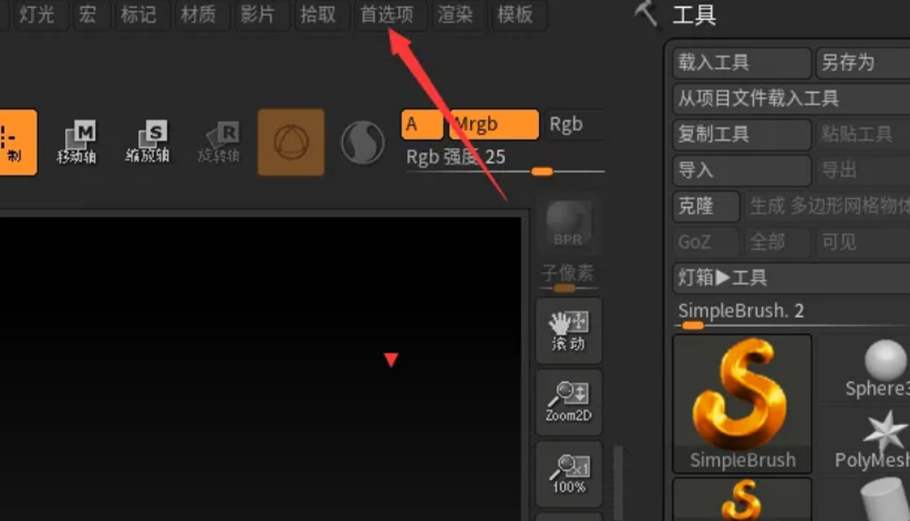
2.使用平滑笔刷:对于已经存在的锯齿边缘,可以使用ZBrush中的平滑笔刷进行手动平滑。轻轻地在锯齿化的边缘上涂抹,直到达到满意的平滑效果。
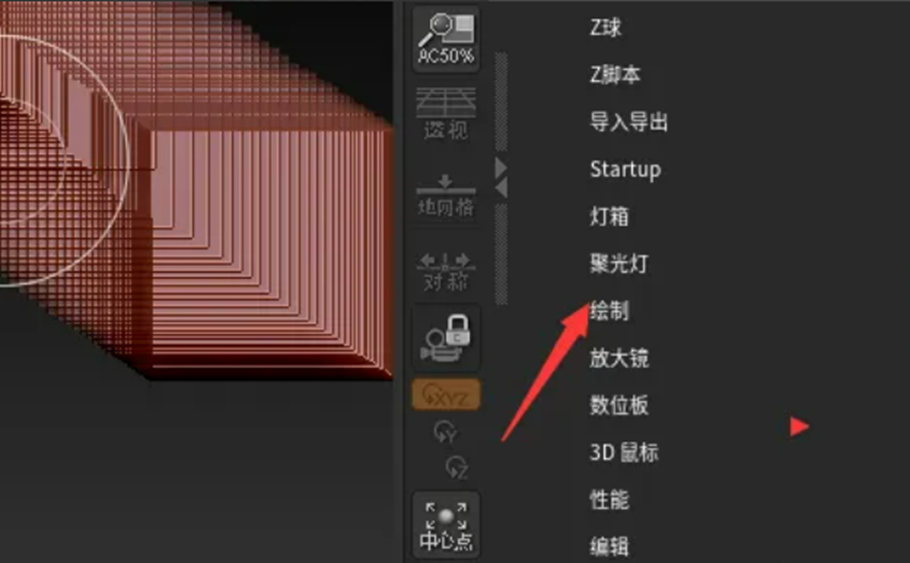
3.调整渲染设置:在进行最终渲染时,调整渲染设置,如增加阴影质量和反走样设置,也可以减少锯齿化的效果。
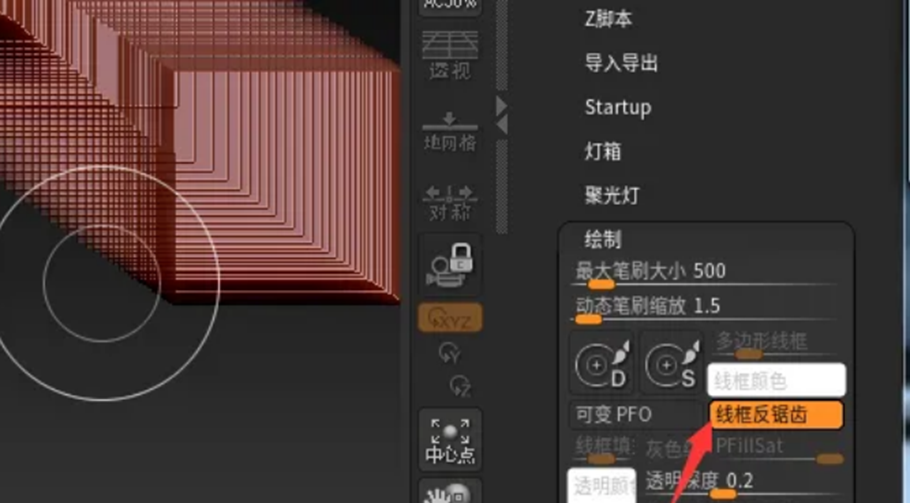
4.使用Dynamesh功能:Dynamesh是ZBrush中的一种动态网格功能,它可以在保持模型细节的同时重新拓扑模型,有助于减少锯齿化。
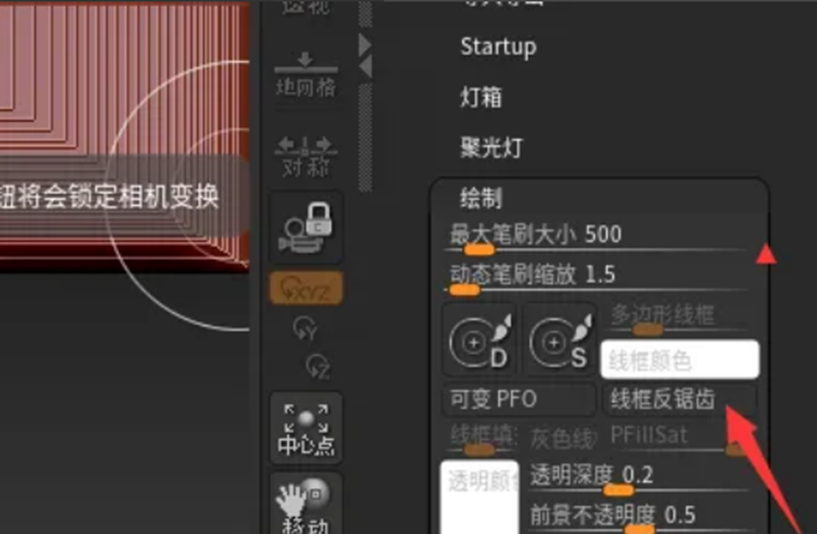
二、ZBrush怎么消除选区虚线
在ZBrush中,选区虚线有时可能会干扰视觉效果,尤其是在精细的雕刻工作中。消除选区虚线的步骤如下:
1.清除选区:如果不再需要保留选区,可以通过在画布上点击并拖动来清除选区,这将消除显示的虚线。
2.调整显示设置:在“偏好设置”(Preferences)菜单中,有一些选项可以调整ZBrush的显示设置,包括选区虚线的显示。探索这些设置,找到适合你工作流程的配置。
3.使用遮罩:替代地,考虑使用遮罩而不是选区来实现类似的效果。遮罩可以提供更细致的控制,并且不会在界面上产生干扰的虚线。
三、ZBrush怎么消除遮罩
在ZBrush中使用遮罩是控制雕刻区域的常见方法。然而,有时你可能需要移除已经应用的遮罩。以下是消除遮罩的方法:
1.清除整个遮罩:在模型上点击并在空白区域拖动,或者在“遮罩”(Masking)菜单中选择“清除遮罩”(ClearMask),可以移除整个模型上的遮罩。
2.局部清除遮罩:如果只想清除遮罩的一部分,可以使用控制笔刷和Alt键局部擦除遮罩。
3.使用快捷键:快捷键Ctrl+鼠标左键点击画布空白处也可以快速清除遮罩。
ZBrush作为一款强大的数字雕刻工具,提供了丰富的功能和选项。虽然在使用过程中可能会遇到各种技术难题,但通过正确的方法和技巧,这些问题都可以被有效地解决。无论是消除边缘的锯齿化,处理选区虚线的显示,还是移除不需要的遮罩,熟练掌握ZBrush的各项功能对于提高工作效率和创作质量都至关重要。随着数字艺术和3D建模的不断发展,掌握这些技能将使艺术家和设计师能够在这个快速发展的行业中保持竞争力。
展开阅读全文
︾